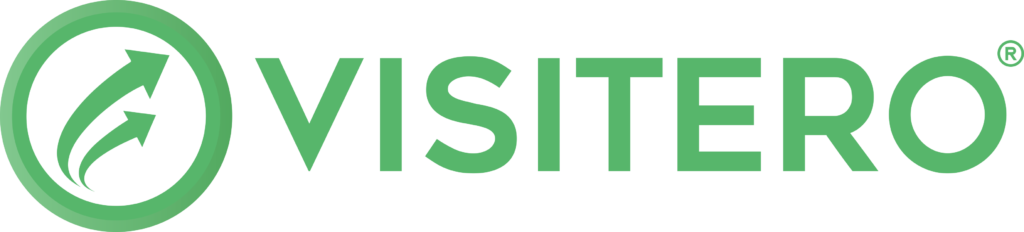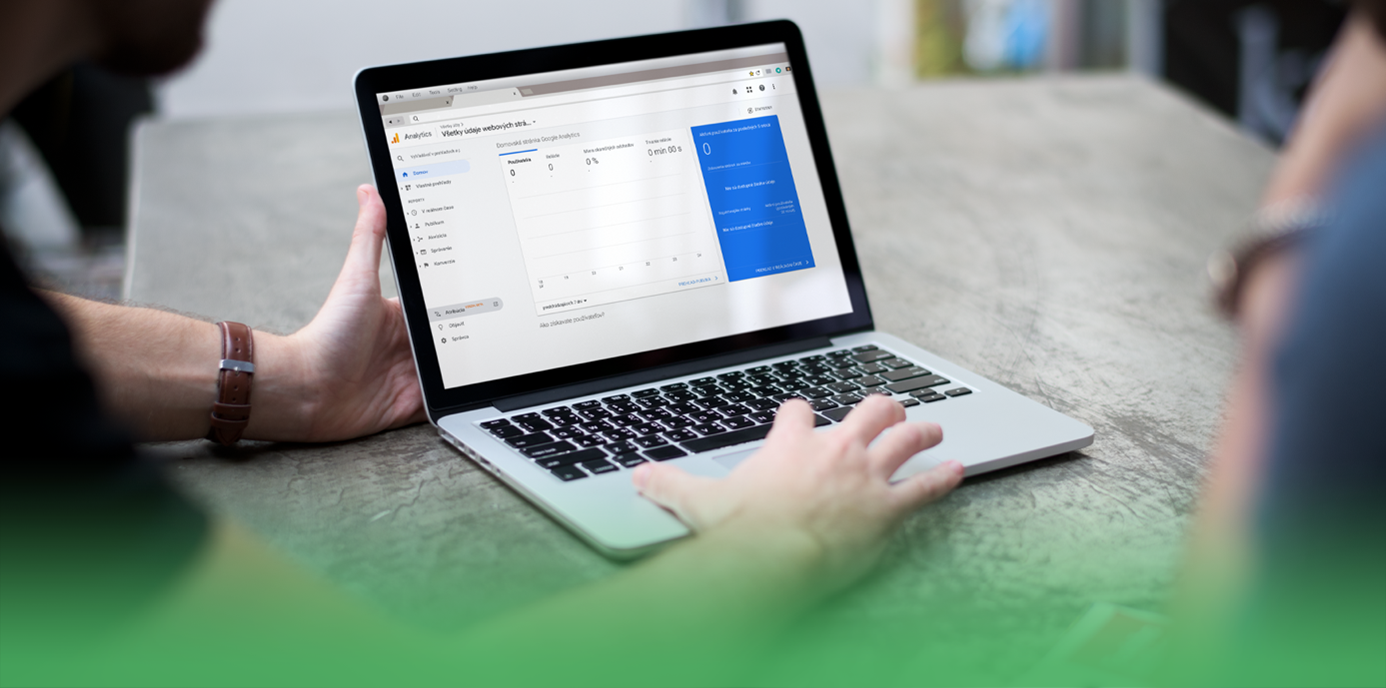Nemáte radi zmeny, no viete, že už naozaj MUSÍTE migrovať? Ak ste zaspali na vavrínoch či Google Analytics 4 bojkotujete, stačilo. GA4 prináša nové funkcie a technológie, ktoré vďaka nášmu návodu, dokážete využiť vo váš prospech. Na úvod je však potrebné nakonfigurovať celý účet a vlastníctvo v GA4. Poďme si to spoločne do detailov rozobrať.
Ak ste do dnešného dňa migráciu nevykonali, už viac nečakajte! Čím viac dát budete mať k dispozícii, tým lepšie. O tom, aké zmeny nastali v GA4 oproti UA, sme vám niečo prezradili už dávnejšie. Tentokrát vám povieme viac o nastavení, resp. splnení minimálnych podmienok, aby ste vaše dáta mohli využívať na analyzovanie aj naďalej.
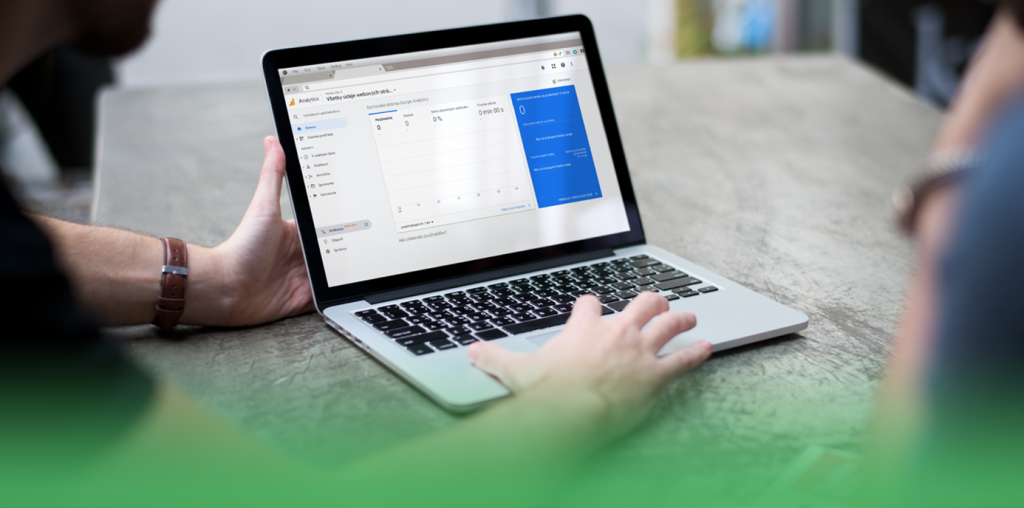
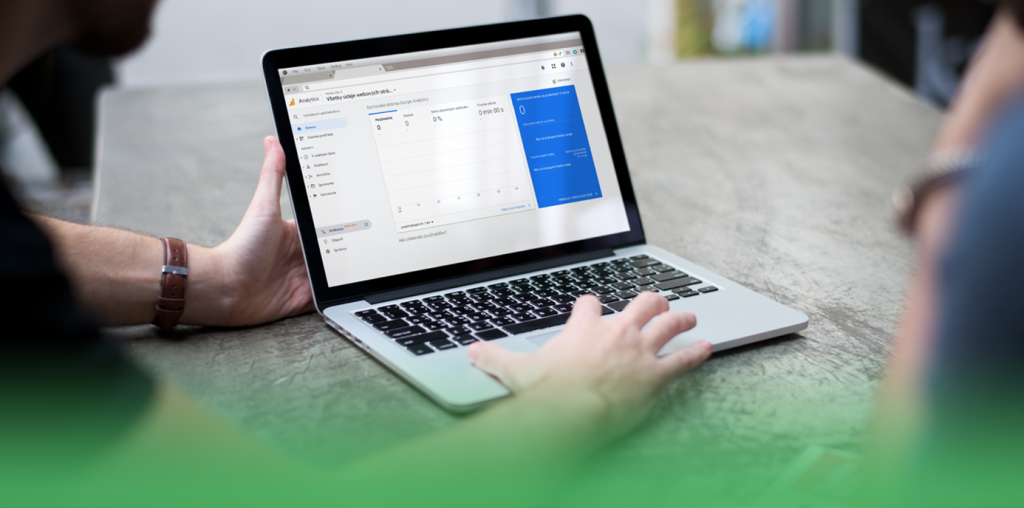
Ako správne nastaviť migrovanie do Google Analytics 4
Migrovanie v prípade, ak ste MALI vlastníctvo v UA
Najdôležitejšia je predprípravná fáza, v ktorej si spravíte audit vlastníctva v UA. Môže ísť o vytvorenie stručného zoznamu všetkého, čo ste sledovali a analyzovali v UA. Ide o kľúčové položky, ktoré ste zadefinovali ako dôležitý indikátor rastu vášho podnikania a pomôcku pri analyzovaní dát. Každopádne myslite aj na to, že nie všetko, čo ste sledovali v UA musí byť pre GA4 relevantné. Zhodnoťte teda, čo si ponecháte aj naďalej.
Súčasťou auditu môžu byť prehľady o počte návštevníkov, o priemerných konverziách za mesiac, o tom, aké konverzie (goaly) ste sledovali, či bol nasadený e-commerce alebo sa zbierali len leady. Taktiež môže ísť o informácie, ktorí používatelia mali prístup do vlastníctva, aké domény boli vylúčené, a iné atribúty relevantné pre váš biznis.
Migrovanie v prípade, ak ste NEMALI vlastníctvo v UA
V tomto prípade urobte audit webu, ktorý bude nasadený na GA4. Stačí si len správne položiť otázky, na základe ktorých vybudujete štruktúru vlastníctva v GA4 a to z pohľadu nastavenia potrebných meraní, ako napr. udalostí, konverzií, dimenzií, publík a mnohých ďalších. Dôležité otázky sú najmä:
- Aký obsah chce web komunikovať?
- Aké sú súčasné marketingové kampane?
- Dajú sa preniesť do novej GA4?
- Ako sa webu darí z pohľadu SEO alebo UI/UX dizajnu? (o dôležitosti UI sme písali tu)
Od auditu postupne prejdeme k nižšie uvedenému checklistu, ktorý vás krok za krokom, prevedie hlavnými bodmi procesu migrácie.
CHECKLIST – AKO KROK PO KROKU NAKONFIGUROVAŤ GA4
1. Založenie vlastníctva Google Analytics 4 (GA4)
Založenie vlastníctva GA4 na základe údajov z UA
Stačí prejsť do Admina a nastaviť nové vlastníctvo pomocou “GA4 Setup Assistant”. UA takto automaticky vytvorí nové vlastníctvo v GA4. To však neznamená, že začne nové vlastníctvo GA4 a tiež automatické zhromažďovanie dát. Potrebujete ešte nakonfigurovať Google značku alebo správcu značiek (GTM – Google Tag Manager). V jeho moci však nie je doplnenie historické údajov z UA do nového vlastníctva GA4, pretože zhromažďuje len aktuálne dáta.
Založenie vlastníctva GA4 úplne od základov
V prípade, ak ste UA ešte nikdy nepoužívali, prejdite na stránku https://analytics.google.com, kde sa zaregistrujete pod používateľským menom a heslom, a prejdete na spustenie merania. Váš účet najskôr nastavte – zvyčajne sa používa názov spoločnosti. Následne potvrďte všetky nastavenia zdieľania údajov a potom sa dostanete k vytvoreniu vlastníctva. Tu už vyplňte základné údaje o firme, ako názov firmy, predmet podnikania, jej veľkosť a preferovanú menu.
2. Vytvorte stream údajov
Zjednodušene to znamená pridanie dátového toku (streamu údajov). Ak chcete zbierať údaje do GA4 o aplikácií, buď pre iOS, alebo Android, je potrebné prepojiť Firebase projekt. Podrobný postup ponúka aj Google. V prípade webu stačí zadať adresu primárneho webu, napr. www.webadresa.sk a názov streamu, napr. Web Adresa s. r. o.
3. Nastavte ID nového vlastníctva GA4 v správcovi značiek Google Tag Manager
Ak zbadáte v hlavnom rozhraní streamu údajov správu, že zhromažďovanie údajov pre váš web nie je aktívne ani po 48 hodinách, znamená to, že GA4 nezhromažďuje žiadne údaje – pravdepodobne ste na webe ešte nenastavili Google značku (v našom prípade GTM).
Uistite sa, že máte vo svojom vlastníctve zapnuté rozšírené meranie udalosti (enhance measurement). Keďže dátový model GA4 je založený na udalostiach, rozšírené meranie jednoducho automaticky aktivuje odporúčané udalosti, aby ich nástroj mohol po nastavení značky správne sledovať. Toto meranie môžete kedykoľvek vypnúť alebo zapnúť podľa potreby. Prípadne si môžete zvoliť len niektoré udalosti v rozšírenom meraní.
Pri nastavovaní značky máte 3 možnosti, ako ju nastaviť:
- automaticky pomocou nástroja na tvorbu webových stránok,
- cez redakčný systém na správu obsahu (CMS),
- alebo ju môžete nainštalovať manuálne.
TIP OD NÁS: Vo Visitere využívame Google Tag Manager nielen pre lepšie podchytenie udalostí (eventov), ale tiež preto, že umožňuje používať značky aj mimo Google produktov.
Značku môžete konfigurovať až po tom, ako manuálne nastavíte kód GTM pre inštaláciu na webe. Jednoducho skopírujete skript kódu v pravom hornom rohu vo vytvorenom kontajneri GTM, do hlavičky a do tela html stránky vo vašom preferovanom editore. Ďalej už len stačí nájsť v sekcií admin, v streame údajov (data streams) váš web, na ktorý kliknete a skopírujete meracie ID. Následne v GTM vytvoríte značku z predefinovaných typov „Google Analytics: GA4 Configuration“ a vložíte GA4 ID. POZOR! Táto značka sa musí spúšťať na každej stránke webu. Následne už len značku zverejníte.
4. Aktivácia Google signálov
Ešte ste o Google signáloch nepočuli? Ide o funkciu slúžiacu pre rozšírený remarketing a vytváranie prehľadov, reportov, prostredníctvom ktorej môže GA4 zhromažďovať údaje naprieč zariadeniami od tých používateľov webových stránok, ktorí sa prihlásili do jedného zo svojich účtov Google (Gmail, YouTube, apod.) a súčasne zapli prispôsobenie reklám.
Aktivácia signálov prináša..
ZAUJÍMA VÁS CELÝ CHECKLIST A TIPY NAVYŠE?
Prihláste sa na odber newslettera a kompletný návod vám obratom zašleme na e-mail.